تمكين الحماية ضد التطبيقات غير المرغوب فيها في Windows 10
كيفية تمكين أو تعطيل الحماية ضد التطبيقات غير المرغوب فيها في أمن Windows في Windows 10
مع إصدار Windows 10 2004، أضافت Microsoft ميزة أمان جديدة يمكنها توسيع مستوى الحماية لبرنامج مكافحة الفيروسات المدمج في نظام التشغيل Windows 10 والذي يسمى "ويندوز ديفندر"، جزء من أمن Windows. بالإضافة إلى ميزاته الافتراضية للمسح بحثًا عن البرامج الضارة باستخدام التعريفات ، من الممكن تمكين اكتشاف التطبيقات غير المرغوب فيها (PUA).
الإعلانات
يشير التطبيق المحتمل غير المرغوب فيه (PUA) عادةً إلى حزم التطبيقات غير المرغوب فيها أو تطبيقاتها المجمعة. يمكن أن تزيد هذه التطبيقات من خطر إصابة جهازك بالبرامج الضارة ، ويمكن أن تضيع وقتك في تنظيف التطبيقات. تشمل الأمثلة النموذجية للسلوك الذي يعتبر غير مرغوب فيه حقن الإعلانات ، والعديد من أنواع حزم البرامج ، والطلب المستمر للدفع مقابل الخدمات القائمة على الادعاءات الاحتيالية.
كيف تحدد Microsoft PUA
تستخدم Microsoft فئات محددة وتعريفات الفئات لتصنيف البرامج على أنها PUA.
- برامج الدعاية: البرامج التي تعرض إعلانات أو عروض ترويجية ، أو تطالبك بإكمال استطلاعات الرأي لمنتجات أو خدمات أخرى في برامج أخرى غير نفسها. يتضمن هذا البرنامج الذي يقوم بإدراج الإعلانات في صفحات الويب.
- برنامج التورنت: البرامج المستخدمة لإنشاء أو تنزيل التورنت أو الملفات الأخرى المستخدمة بشكل خاص مع تقنيات مشاركة الملفات من نظير إلى نظير.
- برنامج التشفير: برنامج يستخدم موارد جهازك لتعدين العملات المشفرة.
- برنامج التجميع: البرامج التي تقدم تثبيت برامج أخرى لم يتم توقيعها رقميًا بواسطة نفس الكيان. أيضًا ، البرنامج الذي يعرض تثبيت برامج أخرى مؤهلة كـ PUA بناءً على المعايير الموضحة في هذا المستند.
- برامج التسويق: البرامج التي تراقب وتنقل أنشطة المستخدمين إلى تطبيقات أو خدمات أخرى غير نفسها لأبحاث التسويق.
- برنامج التهرب: البرامج التي تحاول بنشاط تجنب الكشف عن طريق منتجات الأمان ، بما في ذلك البرامج التي تتصرف بشكل مختلف في حالة وجود منتجات الأمان.
- سمعة الصناعة السيئة: البرامج التي يكتشفها موفرو الأمان الموثوق بهم باستخدام منتجات الأمان الخاصة بهم. صناعة الأمن مكرسة لحماية العملاء وتحسين تجاربهم. تقوم Microsoft وغيرها من المؤسسات العاملة في مجال الأمن بتبادل المعرفة باستمرار حول الملفات التي قمنا بتحليلها لتزويد المستخدمين بأفضل حماية ممكنة.
يأتي Windows Defender مع ملفات حماية مدمجة ضد مثل هذه التطبيقات. في السابق ، كان عليك تطبيق قرص التسجيل لتنشيط هذه الميزة. الآن ، تضيف Microsoft واجهة مستخدم رسومية جديدة لتشغيلها أو إيقاف تشغيلها. ومن الجدير بالذكر أن يستخدم Microsoft Edge نفس الأسلوب لاكتشاف PUA عندما تقوم بتنزيل ملفات من الإنترنت.
لتمكين أو تعطيل الحماية ضد التطبيقات غير المرغوب فيها في Windows 10
- افتح أمن Windows.
- اضغط على الحماية من الفيروسات والتهديدات أيقونة.

- اضغط على التحكم في التطبيق والمستعرض> إعدادات الحماية المستندة إلى السمعة.

- قم بتمكين الخيار يُحتمل أن يكون حظر التطبيق غير مرغوب فيه لتشغيل هذه الميزة.
- قم بتشغيل أو إيقاف تشغيل الخيارين أدناه إلى حظر التطبيقات والتنزيلات، او كلاهما.
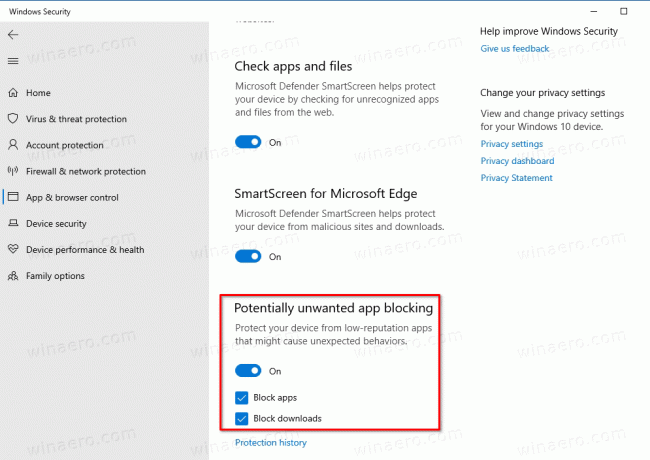
- إذا كنت ترغب في تعطيل الحماية ضد التطبيقات التي يُحتمل أن تكون غير مرغوب فيها ، فقم بإيقاف تشغيلها يُحتمل أن يكون حظر التطبيق غير مرغوب فيه اختيار.
هذا كل شيء.



